
Innholdsfortegnelse:
- Forfatter John Day [email protected].
- Public 2024-01-30 11:21.
- Sist endret 2025-01-23 15:02.

På grunn av epidemien brukte jeg mer tid hjemme enn vanlig de siste seks månedene. Det er uunngåelig at en person kjeder seg hjemme, så jeg lagde en lydspiller med ESP32 for å fordrive tiden. ESP32 kan brukes som et uavhengig system for å kjøre applikasjoner, bare koble til kabelen, drive enheten og programmere den. Med nedlasting av forskjellige programmer kan spilleren realisere SD -kort som spiller musikkfunksjon, internettradiofunksjon og musikkvekkerfunksjon.
Nå vil jeg vise resultatene mine og fortelle deg hvordan du gjør det.
Rekvisita
Maskinvare:
- MakePython ESP32 (WROVER, du kan få den fra denne lenken:
- MakePython Audio (du kan få den fra denne lenken:
- Micro SD -kort
- USB-kabel
- Lyd/hodetelefoner med 3,5 mm lydkontakt
Programvare:
- Arduino IDE
- Last ned musikk (.mp3 eller.wav) til SD -kortet.
Trinn 1: Tilkobling
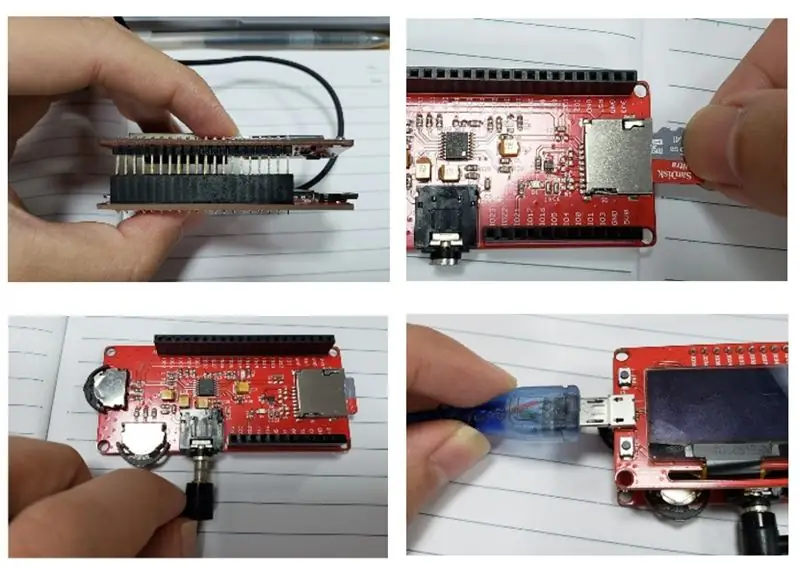

Koble to brett i henhold til pinnene. VCC er koblet til 3v3
Trinn 2: Programmeringsmiljø
ESP32 -støtte
Følg installasjonsinstruksjonene for å legge til ESP32 -støtte hvis du ikke gjør det ennå:
github.com/espressif/arduino-esp32
Installer bibliotek
- Adafruit SSD1306 og avhengige biblioteker.
- ESP32-audioI2S.
Du kan få zip -filen fra Github:
github.com/Makerfabs/Project_MakePython_Audio_Music
Pakk ut denne filen. Åpne Arduino IDE og naviger til Sketch> Include Library> Manage Libraries> Add. ZIP Library.
Åpne deretter mappen: "\ Project_MakePython_Audio_Music / old-src / esp32_mp3 / ESP32-audioI2S". Og du vil se en melding som biblioteket har installert.
Trinn 3: Om kode
Lydavspilling
- Åpne filen "/Project_MakePython_Audio_Music/music_player.ino". Du kan få koden fra Github:
- Merk: MicroPython Audio kan lastes ned uten å koble fra. Når du laster opp programmet, må du dreie bryteren ved siden av 3,5 mm lydgrensesnittet til lydkontakten for å kunne laste ned.
- Endre eller legg til tekst i displayet.
void lcd_text (strengtekst)
Endre det opprinnelige volumet:
audio.setPinout (I2S_BCLK, I2S_LRC, I2S_DOUT);
audio.setVolume (14); // 0… 21
Bytt sang:
hvis (digitalRead (Pin_next) == 0)
{Serial.println ("Pin_next"); hvis (file_index 0) file_index--; annet file_index = file_num - 1; open_new_song (file_list [file_index]); print_song_time (); button_time = millis (); }
Last opp koden
Nettradio
- Du kan få koden fra lenken:
- Nettradio må koble til Internett, du må endre WIFI -informasjonen.
const char *ssid = "Makerfabs";
const char *passord = "20160704";
Legg til, slett eller endre radioadressen i følgende kode:
Strenger = {
"0n-80s.radionetz.de:8000/0n-70s.mp3", "mediaserv30.live-streams.nl:8000/stream", "www.surfmusic.de/m3u/100-5-das-hitradio, 4529.m3u "," stream.1a-webradio.de/deutsch/mp3-128/vtuner-1a "," mp3.ffh.de/radioffh/hqlivestream.aac ", // 128k aac" www.antenne.de/webradio /antenne.m3u "," listen.rusongs.ru/ru-mp3-128 "," edge.audio.3qsdn.com/senderkw-mp3 "," macslons-irish-pub-radio.com/media.asx "};
Koble til nettradiostasjonen:
void open_new_radio (strengstasjon)
{audio.connecttohost (stasjon);
Alarm
- Du kan få koden her:
- endre alarmtiden i følgende kode:
const char *ntpServer = "120.25.108.11";
const lang gmtOffset_sec = 8 * 60 * 60; // Kina+8 const int daylightOffset_sec = 0; String clock_time = "17:39:00"; String clock_time2 = "17:42:00";
Start og få tiden , og “gmtOffset” brukes til å angi tidssonen
// init og få tid
configTime (gmtOffset_sec, daylightOffset_sec, ntpServer); Serial.println (F ("Alread get npt time."));
Endre vekkerklokkemusikken:
hulrom ()
{printLocalTime (); audio.loop (); if (millis () - button_time> 600) {if (alarm_flag == 0) {if (showtime ()! = 0) {open_new_song ("clock.wav"); alarm_flag = 1; display.setCursor (0, 24); display.println ("ALARM !!!!!"); display.display (); forsinkelse (1000); button_time = millis (); }}
Trinn 4: Case

Saken kan fås fra:
www.makerfabs.com/esp32-audio-fixture-kit.html
3D -design
design saken som du vil. Hvis du ikke vil designe den midlertidig, kan du få designfilen herfra:
github.com/Makerfabs/Project_MakePython_Audio_Music
3D -utskrift
Overfør utskriftsfiler til skriveren ved hjelp av et SD -kort. 3D -utskrift kan fullføre produksjonen av saken raskt.
montering
Montering av saken og de to brettene, og du kan få en ny lydspiller.
Trinn 5: Drift

- Slå på ESP32 via Micro USB, og LCD -skjermen viser grunnleggende informasjon om sangen.
- Nedre venstre bryter kan bytte sang eller radiokanal, og trykke innover for å sette avspillingen på pause.
- Bryteren til venstre kan øke eller redusere volumet, trykk innover for å dempe eller stoppe alarmen.
Anbefalt:
Wooden Disc Player: 20 trinn (med bilder)

Wooden Disc Player: Jeg ønsket å demonstrere hvordan informasjonslagringsenheter fungerer ved å bygge en storstilt spilleautomat. I stedet for å være basert på lette forstyrrelser som CD-spillere, spiller enheten jeg bygde treplater med hull og "ikke-hull". (som
3 CHANNEL AUDIO MIXER Integrert med en FM -radiosender: 19 trinn (med bilder)

3 CHANNEL AUDIO MIXER Integrert med en FM -radiosender: Hei alle sammen, i denne artikkelen vil jeg guild deg til å bygge din egen 3 CHANNEL AUDIO MIXER integrert med en FM -radiosender
Komme i gang med ESP32 - Installere ESP32 -kort i Arduino IDE - ESP32 Blink -kode: 3 trinn

Komme i gang med ESP32 | Installere ESP32 -kort i Arduino IDE | ESP32 Blink -kode: I denne instruksjonsboken vil vi se hvordan du begynner å jobbe med esp32 og hvordan du installerer esp32 -kort i Arduino IDE, og vi vil programmere esp 32 for å kjøre blinkkode ved hjelp av arduino ide
Slik demonterer du en datamaskin med enkle trinn og bilder: 13 trinn (med bilder)

Slik demonterer du en datamaskin med enkle trinn og bilder: Dette er en instruksjon om hvordan du demonterer en PC. De fleste grunnkomponentene er modulære og fjernes lett. Det er imidlertid viktig at du er organisert om det. Dette vil bidra til å hindre deg i å miste deler, og også i å gjøre monteringen igjen
Raspberry Pi Music Player: 10 trinn (med bilder)

Raspberry Pi Music Player: Kom du noen gang hjem og ønsket litt bakgrunnsmusikk å slappe av uten å måtte slå på datamaskinen, telefonen eller annen enhet? Jeg hadde sagt problemet. I følgende instruksjonsprogram viser jeg deg mitt konsept en offline musikkspiller fungerer
